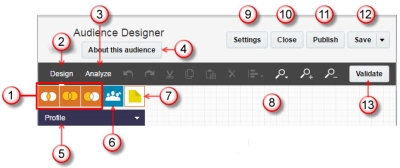Создание аудиторий
Важно! Конструктор аудиторий теперь автоматически включен для всех новых учетных записей с версии 19C. Если в имеющейся учетной записи, инициированной до версии 19C, отсутствует Конструктор аудиторий, для его включения для учетной записи выполните вход на страницу службы поддержки Oracle и создайте запрос на обслуживание. Если для учетной записи включен Конструктор аудиторий, существующие классические фильтры по-прежнему можно применять, изменять и сохранять в качестве другого классического фильтра, но любой новый классический фильтр бренда невозможно создать в Конструкторе фильтров.
Предварительные шаги:
Перед созданием аудитории нужно создать простые фильтры для списка. Обратите внимание, что нельзя использовать фильтры списка каналов фоновой веб-рассылки с Конструктором аудиторий.
Чтобы создать аудиторию:
- Выполните одно из следующих действий:
- На любой странице щелкните
 Действия на боковой панели навигации и выберите Создать аудиторию. (Не видите этот вариант для выбора? См. раздел .)
Действия на боковой панели навигации и выберите Создать аудиторию. (Не видите этот вариант для выбора? См. раздел .) - На странице Аудитории щелкните Создать аудиторию.
Откроется диалоговое окно "Создание аудитории".
- На любой странице щелкните
- В поле Заголовок введите уникальное имя для аудитории.
- Выберите папку в раскрывающемся списке Папка.
- Выберите список в раскрывающемся списке Список.
- Введите описание в поле Описание (необязательно).
Описание появится в разделе "Об этой аудитории" конструктора аудиторий.
- Выберите Создать.
Откроется окно конструктора аудиторий.
Конструктор аудиторий
Конструктор аудиторий используется для проектирования, тестирования и публикации аудитории.
 Операторы
Операторы
Выбор операторов для фильтров объединения.
 Вкладка "Проектирование"
Вкладка "Проектирование"
Эта вкладка служит для проектирования аудитории.
 Вкладка "Анализ"
Вкладка "Анализ"
Эта вкладка используется для запуска аудитории и просмотра результатов.
 Об этой аудитории
Об этой аудитории
Просмотр и изменение описания аудитории.
 Фильтры
Фильтры
Выбор фильтров для аудитории.
 Окончательная аудитория
Окончательная аудитория
Создание окончательной аудитории. Это последний этап создания аудитории.
 Примечание
Примечание
Добавление комментариев.
 Рабочая зона
Рабочая зона
Проектирование аудитории путем перетаскивания фильтров, операторов и конечной аудитории в рабочую зону.
 Настройки
Настройки
Выбор настроек аудитории, например при автоматической отмене публикации.
 Закрыть
Закрыть
Закрытие Конструктора аудиторий и возвращение на страницу Аудитории.
 Публикация
Публикация
Публикация аудитории.
 Сохранить
Сохранить
Сохранение изменений или копирование и сохранение аудитории под другим именем.
 Проверка
Проверка
Проверка аудитории, чтобы убедиться, что она сконструирована правильно.
Примечание. Аудитории автоматически проверяется при попытке ее публикации, но можно использовать эту кнопку для проверки аудитории при ее проектировании.
Фильтры в рабочей зоне
Фильтры идентифицируются в рабочей зоне следующим образом:
 "Фильтры поведения" (электронная почта, форма, SMS, веб и отображение)
"Фильтры поведения" (электронная почта, форма, SMS, веб и отображение)
Имя фильтра выводится под фильтром, а его описание — внутри фильтра.

Операторы
Фильтры можно объединять, используя операторы "И", "ИЛИ", а также оператор ВЫЧИТАНИЯ.
Максимальное значение по умолчанию для общего количества фильтров в аудитории равно 10. Это означает, что можно сочетать до десяти фильтров с различными операторами AND, OR и MINUS, но нельзя сочетать до десяти фильтров с одним оператором AND или OR (оператор вычитания MINUS может иметь только два фильтра).
 И
И
Оператор AND находит только общие элементы в наборах результатов всех фильтров.
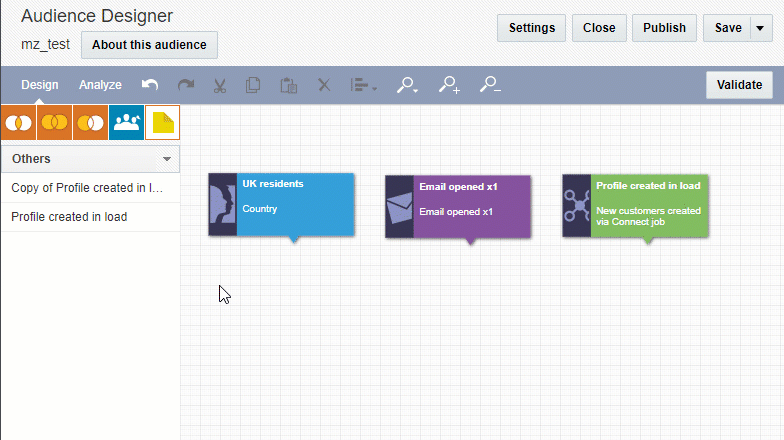
 ИЛИ
ИЛИ
Оператор OR находит элементы в наборах результатов всех фильтров.
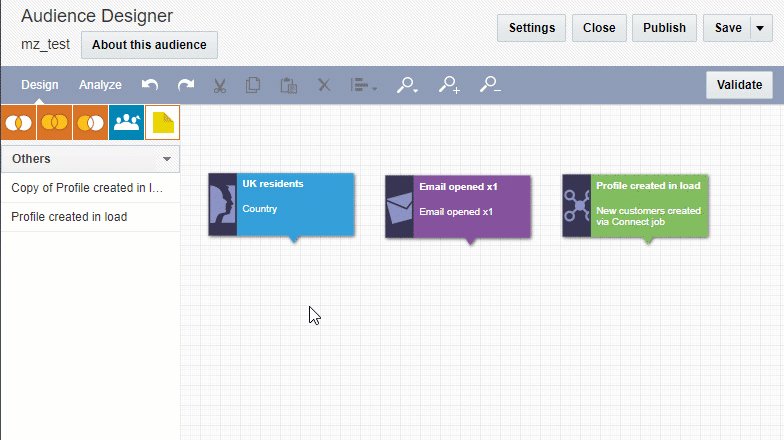
 МИНУС
МИНУС
Оператор MINUS получает элементы в результате вычитания набора результатов одного фильтра из набора результатов другого фильтра.
Для этого оператора можно выбрать только два фильтра (пути). Также необходимо указать способ вычитания: путь A-B или путь B-A.
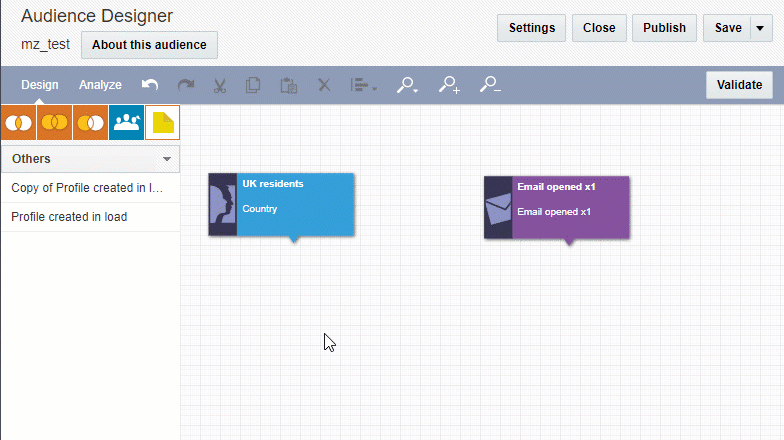
Окончательная аудитория
Окончательная аудитория прекращает поток и предоставляет окончательный набор результатов аудитории. Это последний этап определения аудитории. В определении аудитории может быть только одна окончательная аудитория.
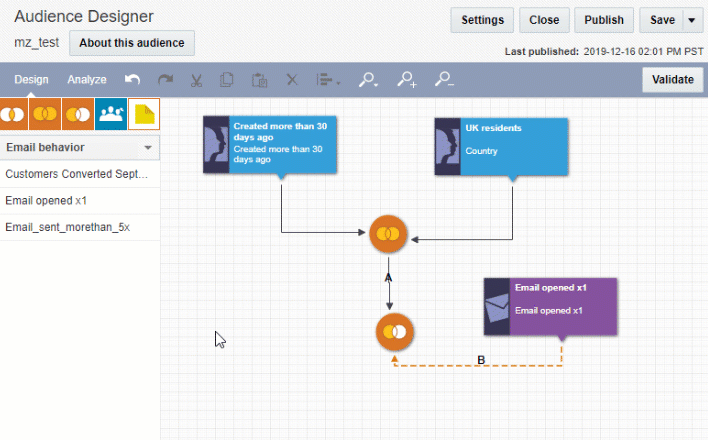
Проектирование аудитории
Чтобы спроектировать аудиторию:
- Выберите тип фильтра и фильтр из списка фильтров.
По умолчанию можно использовать до 10 фильтров в определении аудитории.
Совет. Для предварительного просмотра определения фильтра дважды щелкните на фильтре в рабочей зоне.
- Фильтры можно объединять, используя операторы "И", "ИЛИ" или "ВЫЧИТАНИЕ".
- Для оператора "ВЫЧИТАНИЕ" укажите способ вычитания:
- Дважды щелкните оператор в рабочей зоне и выберите нужный вариант.
- Нажмите Готово.
- Добавьте этап Окончательная аудитория.
- Укажите дату отмены публикации аудитории и адреса электронной почты для получения уведомлений об аудитории:
- Нажмите Настройки и разверните Параметры.
- Выберите нужный параметр автоматической отмены публикации в списке Параметры жизненного цикла.
- Введите адреса электронной почты в поле Ввод адреса электронной почты для получения уведомлений об этой аудитории.
Разделяйте адреса запятыми или точкой с запятой.
- Нажмите ОК.
- Нажмите Проверка, чтобы удостовериться в правильности проектирования аудитории.
Любые ошибки будут показаны в разделе "Проверка". Для продолжения устраните ошибки и повторите проверку аудитории.
Чтобы выбрать параметр контроля доступа:
Дополнительные сведения о контроле доступа см. в разделе Доступ в организации и привязка к целям по организациям: обзор.
- Щелкните Настройки.
Будет открыто диалоговое окно "Настройки".
- Выберите нужные организационные единицы.
Следующий шаг: